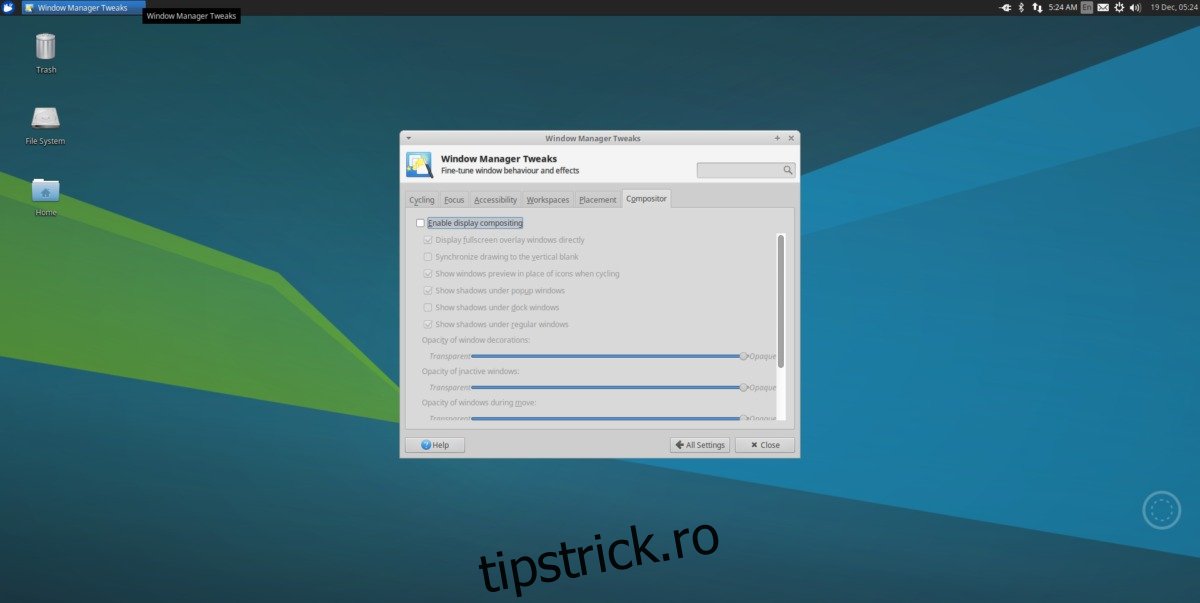Unul dintre cele mai grave dezavantaje ale utilizării unui mediu desktop ușor este faptul că renunță la multe funcții moderne. De exemplu: pe XFCE4, dacă vizionați un videoclip pe ecran complet din browser-ul web, sunt șanse să apară o mulțime de distrugeri de ecran. Acest lucru se datorează faptului că desktop-urile ușoare, în general, nu au un compozitor bun (din motive de performanță). Ca urmare a faptului că nu aveți un compozitor bun, veți experimenta o mulțime de rupere brută a ecranului și, în general, mediul desktop nu va arăta la fel de modern pe cât ar putea. Pentru unii oameni, acesta este ceva ce acceptă și ignoră. Pentru alții, lipsa compoziției ferestrelor este probabil unul dintre principalele motive pentru care oamenii se întorc la medii desktop mai grele precum KDE și Gnome.
ALERTA SPOILER: Derulați în jos și urmăriți tutorialul video de la sfârșitul acestui articol.
Din fericire, există o modalitate de a oferi mediilor desktop ușoare o adevărată compoziție de fereastră. Aceasta implică instalarea compozitorului de ferestre Compton. Cu compozitorul Compton activat în mediul tău ușor, problemele de rupere a ecranului vor dispărea și totul va arăta mult mai frumos.
Cuprins
Cum se instalează Compton
Ubuntu
sudo apt install compton compton-conf
Debian
sudo apt-get install compton compton-conf
Arch Linux
sudo pacman -S compton
Asigurați-vă că construiți și interfața grafică Compton-conf instrument de configurare de la AUR pentru Arch.
Fedora
sudo dnf copr enable dschubert/compton -y sudo dnf install compton -y
Instalați și compton-conf:
sudo dnf install https://download.opensuse.org/repositories/home:/AndnoVember:/LXQt/Fedora_26/x86_64/compton-conf-0.3.0.11~git.ae2c110-18.1.x86_64.rpm
OpenSUSE
Compozitorul Compton X este disponibil pentru toți utilizatorii OpenSUSE prin intermediul OBS. Accesați pagina de descărcareselectați versiunea dvs. de SUSE și apoi faceți clic pe butonul de instalare pentru a obține software-ul.
Alte Linux-uri
Distribuția dvs. Linux nu este menționată mai sus? Nu-ți face griji! Compton este destul de comun și majoritatea distribuțiilor Linux îl poartă. Pentru a-l instala, deschideți un terminal și căutați „compton” folosind managerul de pachete al sistemului de operare. Alternativ, luați codul sursă direct din GitHub-ul dezvoltatorului și compilați-l!
Activarea Compton pe XFCE4
După instalarea compozitorului pentru ferestre Compton pe desktop-ul dvs. XFCE4, acesta nu va funcționa imediat. Va trebui să-l porniți mai întâi. Deschideți fereastra de setări XFCE. În setări, căutați „ajustări ale managerului de ferestre” și faceți clic pe el. În zona de setări a managerului de ferestre, căutați fila „Compozitor” și faceți clic pe ea.
În această filă, faceți clic pe casetă pentru a dezactiva software-ul de compoziție XFCE încorporat. Acest lucru este critic, altfel Compton nu va funcționa.
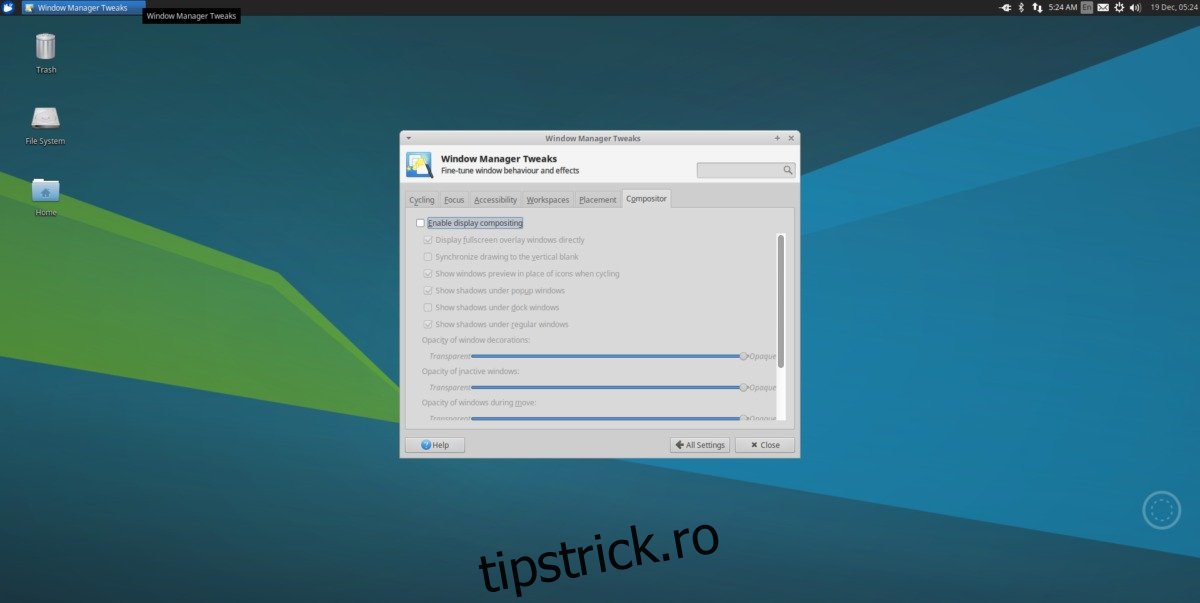
Cu compozitorul implicit dezactivat, deschideți un terminal și porniți editorul de text nano.
nano ~/.config/autostart/compton.desktop
Lipiți următorul cod în interiorul fișierului Desktop, astfel încât compozitorul să pornească pe măsură ce vă autentificați:
[Desktop Entry] Encoding=UTF-8 Version=0.9.4 Type=Application Name=Compton Comment=X11 compositor Exec=compton -b OnlyShowIn=XFCE; StartupNotify=false Terminal=false Hidden=false
Notă: modificați permisiunile fișierului Desktop cu chmod +x ~/.config/autostart/compton.desktop
Configurați Compton pe XFCE4
Pornirea automată este activată, dar Compton nu este pregătit pentru a fi utilizat pe XFCE. Mai întâi va trebui să generați un fișier de configurare. Acest lucru se poate face (în mod obositor) în terminal. Din fericire, Compton-conf există. Apăsați ALT + F2, tastați compton-conf și apăsați „enter” de pe tastatură pentru a-l deschide.
Când instrumentul Compton conf se deschide, este generat un fișier de configurare implicit. Treceți prin aplicație și modificați opțiunile după cum credeți de cuviință. Când ați terminat, faceți clic pe „aplicați” și deconectați-vă. Când vă conectați din nou, Compton ar trebui să ruleze pe XFCE4!
Activarea Compton pe LXDE/LXQT
Utilizarea Compton pe LXDE și LXQT este similară cu XFCE4, iar instrucțiunile sunt aproape diferite. Singura diferență reală este că nu este nevoie să dezactivați un instrument compozit implicit, deoarece nu există unul. În schimb, creați fișierul desktop, astfel încât Compton să poată rula la pornire.
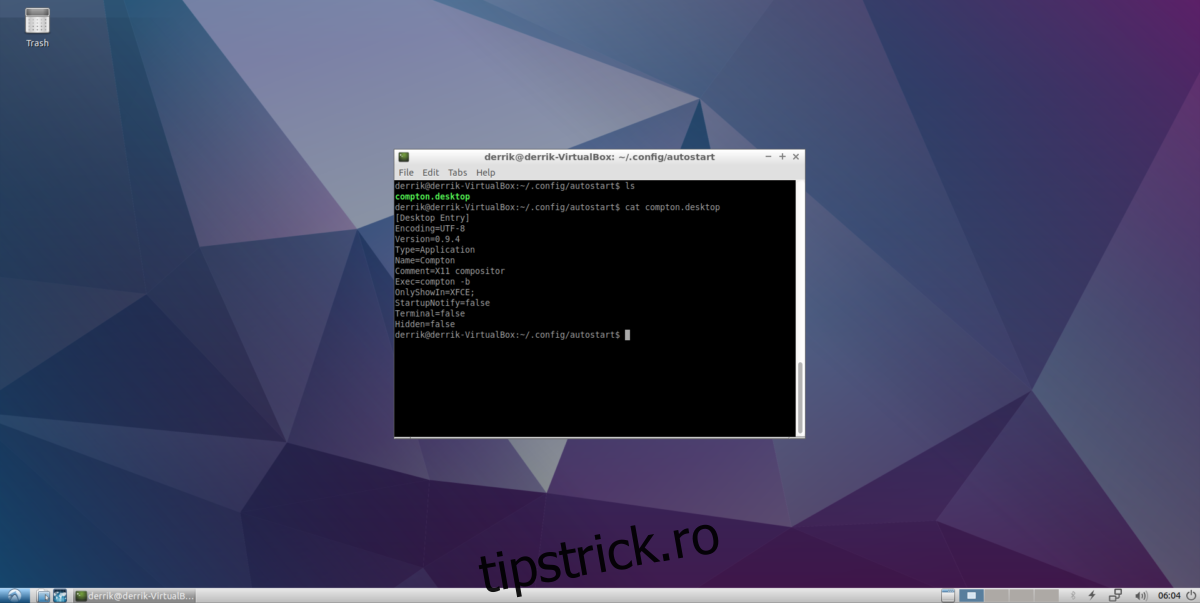
nano ~/.config/autostart/compton.desktop
Lipiți acest cod în fișier:
[Desktop Entry] Encoding=UTF-8 Version=0.9.4 Type=Application Name=Compton Comment=X11 compositor Exec=compton -b OnlyShowIn=XFCE; StartupNotify=false Terminal=false Hidden=false
Actualizați permisiunile fișierului desktop, astfel încât sistemul să îl citească corect:
chmod +x ~/.config/autostart/compton.desktop
În cele din urmă, deschideți Compton conf. Utilizați setările pe care instrumentul le selectează în mod implicit. Alternativ, parcurgeți instrumentul și selectați diferite opțiuni. Când ați terminat, faceți clic pe „aplicați” pentru a adăuga setările la Compton. Apoi, deconectați-vă. La conectare, sistemul dumneavoastră LXDE/LXQT ar trebui să utilizeze Compton.
Activarea Compton pe MATE
Activarea compoziției Compton pe mediul desktop Mate este mult mai ușoară decât alte medii desktop ușoare datorită instrumentului Mate-Tweak. Instalați-l căutând managerul de pachete după „mate tweak”, compilarea din sursăsau luarea unui pachet de pe pkgs.org.
După ce ați instalat Mate Tweak, faceți clic pe „preferințe”, apoi pe „arata și simți” în meniul din bara de activități. În „Look and Feel” selectați „Mate Tweak” și lansați programul.
În bara laterală, căutați „Windows” și selectați-l. Această zonă din instrumentul de ajustare permite utilizatorilor să schimbe modul în care funcționează compoziția pe desktop-ul Mate.
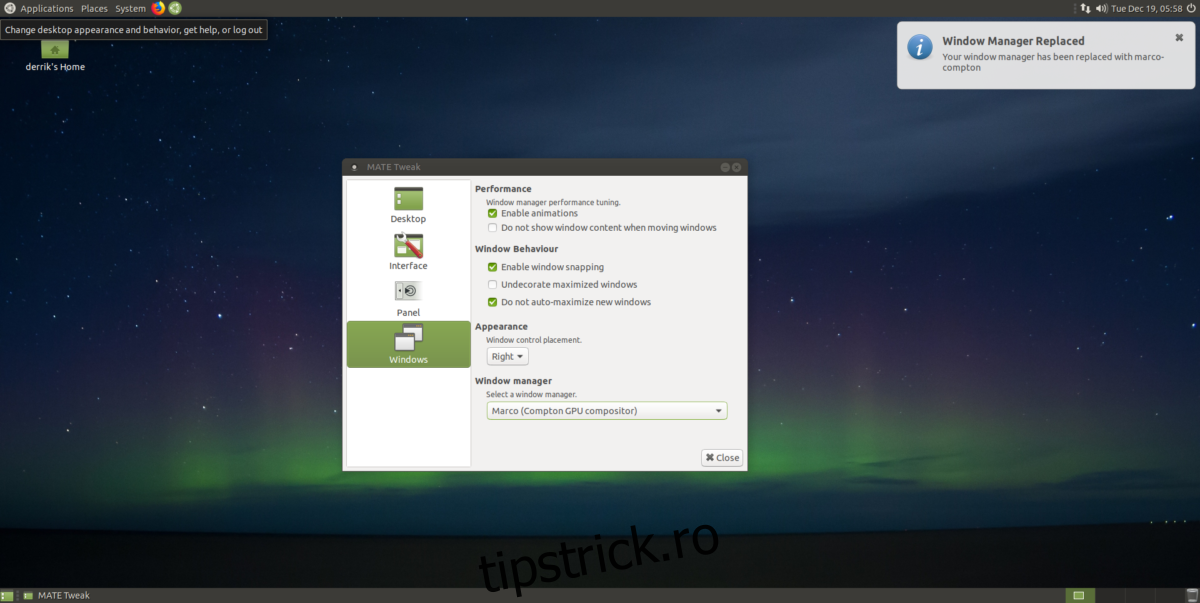
Pentru a activa compunerea GPU Compton, selectați meniul derulant de sub „Manager de ferestre”, căutați „Marco (Compton GPU Compositor)” și selectați-l pentru a activa. Compoziția ar trebui să înceapă instantaneu. Dacă nu, reporniți computerul. La conectare, totul ar trebui să funcționeze.
Notă: deoarece Mate Tweak are grijă de Compton, utilizarea Compton-conf nu este necesară. Acestea fiind spuse, nu ezitați să-l deschideți pentru a modifica setările, indiferent.